Logitech无线鼠标不起作用 或连接在笔记本电脑或台式机上非常普遍。 无线鼠标是您无法缺少的东西。 这是因为与笔记本电脑上的触摸板相比,我们大多数人都在使用无线鼠标时感到舒适。 Logitech鼠标,未连接 可以通过几种解决方案来解决问题。
出现此问题的原因或原因有很多,例如Logitech驱动程序问题或驱动程序不起作用。
Logitech驱动程序
罗技是全球最受欢迎的键盘和鼠标配件品牌之一。 但是它们仅用于商业用途,不能用于游戏。 现在,在安装新的Windows 10更新后,用户报告其Logitech无线鼠标未与Windows 10 PC或笔记本电脑连接。
尝试安装新的 Logitech无线鼠标驱动程序 并更新它。 因此,今天我们将分享一些快速提示,以解决任何Windows版本的此问题。
如何修复Logitech无线鼠标不起作用
好吧,由于诸如电池放电,USB端口或其他相关问题,导致Logitech有线鼠标无法工作的错误发生 鼠标驱动 问题。 因此,比起先要好,您要确保此错误是由于哪种问题引起的。 好吧,让我们从尝试修复它的方法开始。
方法1-修复Logitech USB鼠标不起作用
有时由于USB端口问题,无线鼠标可能无法工作。 在这种情况下,您需要从设备的USB端口拔下USB接收器。 然后等待几秒钟,然后再插回去。
因此,通过再次卸下并连接接收器,您的无线鼠标可能会再次开始工作。
接下来,您可以尝试从无线鼠标中取出电池。 或者,您可以尝试使用Logitech鼠标重置按钮来关闭无线鼠标。 现在放回电池并打开鼠标,看问题是否仍然存在。
方法2-更新和修复鼠标驱动程序
可能是鼠标驱动程序出现了问题,因此在这种情况下鼠标将无法连接。 您可以在以下位置访问Logitech驱动程序目录 火箭队的车手 并找到适合您的鼠标的驱动程序。 您可以通过转到驱动程序来检查驱动程序状态。 装置经理。 请按照以下步骤操作:
第1步-打开运行并输入 输入devmgmt.msc 在命令中。 按Enter键。

第2步-设备管理器将 打开 >转到 设备 >查找 小鼠和其他指点设备.
步骤3-找到 罗技鼠标。 现在,如果它显示黄色标记,则说明驱动程序有问题。
步骤4-右键单击> 卸载. 重新启动 你的电脑。

重新安装 司机再次。
方法3-扫描硬件更改
第1步-打开 运行 >类型 输入devmgmt.msc 并按下Enter键。
第2步-找到您的 无线鼠标.
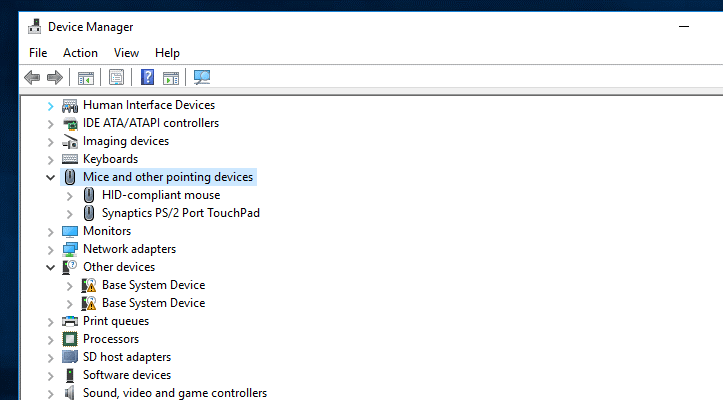
第3步-右键单击您的 无线鼠标 >扫描 硬件变更.
方法4-使用易于更新的驱动程序
第1步-下载并安装 司机轻松.
第2步-运行 司机轻松 > 立即扫描 选项。 这将自动查找并下载Windows计算机的所有可用更新。

就是这样。
希望您喜欢这篇文章。 在社交媒体上分享它,并在下面对您的问题发表评论。

我非常感谢这篇文章。 Logitech Wireless Mouse Not Working问题非常令人沮丧。
谢谢!
我已经从Logitech网站下载了新的驱动程序,然后解决了Logitech无线鼠标问题。
鼠标正在工作,但我的Logitech键盘未连接。 我已经为Windows 10安装了最新的Logitech驱动程序。
您必须下载适用于Windows 10的最新Logitech键盘驱动程序。将Driver Easy用作最新驱动程序。